受信者のアクセス許可を管理する
Exchange Server では、Exchange 管理センター (EAC) または Exchange 管理シェルを使用して、メールボックスまたはグループにアクセス許可を割り当てて、他のユーザーがメールボックス (フル アクセス許可) にアクセスしたり、メールボックスまたはグループから送信されたと思われるメール メッセージ (代理送信アクセス許可) を送信したりできます。 他のメールボックスまたはグループで、これらのアクセス許可が割り当てられているユーザーは、代理人と呼ばれます。
Exchange Server のメールボックスとグループの代理人に割り当てることができるアクセス許可については、次の表を参照してください。
注: Exchange 管理シェルを使用して、これらのアクセス許可の一部またはすべてを他の種類の受信者オブジェクトの他のデリゲート型に割り当てることができますが、このトピックでは、便利な結果を生み出すデリゲートオブジェクトと受信者オブジェクトの種類に焦点を当てます。
| アクセス許可 | 説明 | EAC の受信者の種類 | PowerShell のその他の受信者の種類 | EAC のデリゲート型 | PowerShell のその他のデリゲート型 |
|---|---|---|---|---|---|
| フル アクセス | 代理人は、メールボックスを開いて表示でき、またメールボックスの内容に対する追加および削除を行うこともできます。 代理人は、メールボックスからメッセージを送信することはできません。 アドレス一覧から非表示になっているメールボックスにフル アクセス許可を割り当てると、代理人はメールボックスを開くことができません。 既定では、調停メールボックスと探索メールボックスがアドレス一覧で非表示になります。 既定では、メールボックスの自動マッピング機能は自動検出を使用して、代理人の Outlook プロファイル (独自のメールボックスに加えて) でメールボックスを自動的に開きます。 自動マッピングは、適切なアクセス許可を付与された個々のユーザーに対してのみ機能し、どの種類のグループでも機能しないことに注意してください。 メールボックスを自動マップしない場合は、次のいずれかのアクションを実行する必要があります。
|
ユーザー メールボックス リンクされたメールボックス リソース メールボックス 共有メールボックス |
調停メールボックス 探索メールボックス |
ユーザー アカウントを持つメールボックス アカウントを持つメール ユーザー メールが有効なセキュリティ グループ |
メールが無効なユーザー アカウント。 メールが無効な、ユニバーサル、グローバル、およびドメイン ローカルのセキュリティ グループ。 |
| メールボックス所有者として送信する | 代理人は、メッセージをメールボックスまたはグループから直接送信したかのように、メッセージを送信することができます。 そのメッセージが代理人によって送信されたことを示すものはなにもありません。 代理人は、メールボックスの内容を読むことはできません。 アドレス一覧から非表示になっているメールボックスに送信アクセス許可を割り当てると、代理人はメールボックスからメッセージを送信できません。 |
ユーザー メールボックス リンクされたメールボックス リソース メールボックス 共有メールボックス 配布グループ 動的配布グループ メールが有効なセキュリティ グループ |
該当なし | ユーザー アカウントを持つメールボックス アカウントを持つメール ユーザー メールが有効なセキュリティ グループ |
該当なし |
| 代理人として送信する | 代理人は、メールボックスまたはグループからメッセージを送信することができます。 これらのメッセージの From アドレスは、メッセージがデリゲート ("<Delegate><MailboxOrGroup>" の代わりに送信されたことを明確に示しています。 ただし、これらのメッセージへの返信は、代理人ではなく、メールボックスまたはグループ宛てに送信されます。 代理人は、メールボックスの内容を読むことはできません。 アドレス一覧から非表示になっているメールボックスに [代理送信] アクセス許可を割り当てた場合、代理人はメールボックスからメッセージを送信できません。 |
ユーザー メールボックス リンクされたメールボックス リソース メールボックス 配布グループ 動的配布グループ メールが有効なセキュリティ グループ |
共有メールボックス | ユーザー アカウントを持つメールボックス アカウントを持つメール ユーザー メールが有効なセキュリティ グループ 配布グループ |
該当なし |
注:
ユーザーがメールボックスまたはグループに対する Send As と Send on Behalf の両方のアクセス許可を持っている場合、送信アクセス許可は常に使用されます。|ユーザー メールボックス
はじめに把握しておくべき情報
各手順の推定完了時間:2 分。
このトピックの手順を実行するには、アクセス許可を割り当てる必要があります。 必要なアクセス許可を確認するには、「受信者のアクセス許可」トピックの「受信者プロビジョニング のアクセス許可」エントリを参照 してください。
オンプレミスの Exchange 組織で Exchange 管理シェルを開く方法については、「 Open the Exchange Management Shell」をご覧ください。
このトピックの手順には、特定のアクセス許可が必要です。 アクセス許可情報については、各手順を参照してください。
このトピックの手順で使用可能なキーボード ショートカットについては、「Exchange 管理センターのキーボード ショートカット」を参照してください。
ヒント
問題がある場合は、 Exchange のフォーラムで質問してください。 「Exchange Server」のフォーラムにアクセスしてください。
EAC を使用して個々のメールボックスにアクセス許可を割り当てる
EAC で、機能ウィンドウの [受信者] をクリックします。 アクセス許可を割り当てるメールボックスの種類に応じて、次のいずれかのタブをクリックします。
メールボックス: ユーザーまたはリンクされたメールボックス。
リソース: 会議室または備品用メールボックス。
共有: 共有メールボックス。
メールボックスの一覧で、アクセス許可を割り当てるメールボックスを選択し、[編集]
 をクリックします。
をクリックします。開いたメールボックスのプロパティ ページで、[メールボックスの委任] をクリックして、次のアクセス許可の 1 つ以上を構成します。
[名前を付けて送信]: 代理人によって送信されたメッセージは、メールボックスから送信されているように見えます。
代理送信: デリゲートによって送信されたメッセージには、差出人アドレスに "<Delegate><Mailbox>" が含まれます。 このアクセス許可は、共有メールボックスの EAC では使用できないことに注意してください。
フル アクセス: 代理人はメールボックスを開き、メッセージの送信以外の操作を行うことができます。
代理人にアクセス許可を割り当てるには、適切なアクセス許可の下にある
![[追加] アイコン](../exchangeserver/media/itpro_eac_addicon.png?view=exchserver-2019) をクリックします。 そのアクセス許可を割り当てることができるユーザーまたはグループが一覧表示されたダイアログ ボックスが表示されます。 その一覧からユーザーまたはグループを選択して、[追加] をクリックします。 必要な回数だけこの処理を繰り返します。 検索ボックスにユーザーまたはグループを検索するには、名前のすべてまたは一部を入力し、[ 検索
をクリックします。 そのアクセス許可を割り当てることができるユーザーまたはグループが一覧表示されたダイアログ ボックスが表示されます。 その一覧からユーザーまたはグループを選択して、[追加] をクリックします。 必要な回数だけこの処理を繰り返します。 検索ボックスにユーザーまたはグループを検索するには、名前のすべてまたは一部を入力し、[ 検索![] アイコン](../exchangeserver/media/itpro_eac_.png?view=exchserver-2019) をクリックします。 デリゲートの選択が完了したら、[OK] をクリック します。
をクリックします。 デリゲートの選択が完了したら、[OK] をクリック します。代理人からアクセス許可を削除するには、適切なアクセス許可の下にある一覧でデリゲートを選択し、[削除]
 をクリックします。
をクリックします。完了したら、[保存] をクリックします。
EAC を使用して複数のメールボックスに同時にアクセス許可を割り当てる
EAC で、[受信者]、[メールボックス] の順に移動します。
アクセス許可を割り当てるメールボックスを選択します。 1 つのメールボックスをクリックして Shift キーを押し、別のメールボックスを再度クリックしてメールボックスの範囲を選択するか、Ctrl キーを押したまま個々のメールボックスをクリックして複数のメールボックスを選択します。 詳細ウィンドウのタイトルが、次の図に示すように [一括編集] に変わります。
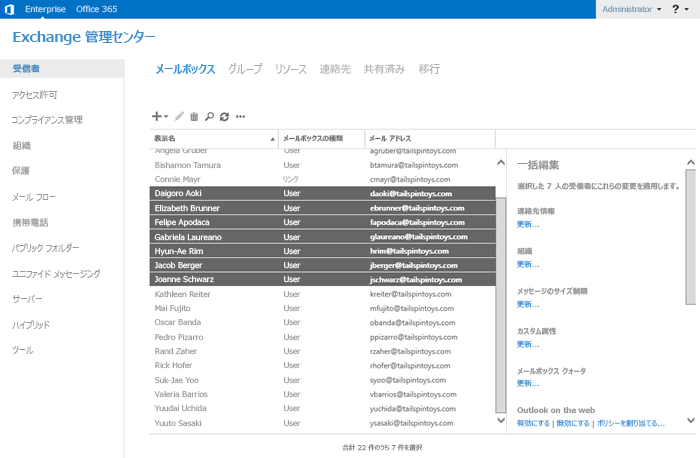
選択するメールボックスは同じ種類でなければならないことに注意してください。 たとえば、ユーザー メールボックスとリンクされたメールボックスの両方を選択すると、詳細ペインに一括編集が機能しないことを示す警告が表示されます。
詳細ウィンドウの下部にある [その他のオプション] をクリックします。 表示される [ メールボックスの委任 ] オプションで、[ 追加] または [削除] を選択 します。 選択項目に応じて、次のいずれかの手順を実行します。
追加: 表示される [委任の一括追加] ダイアログ ボックスで、適切なアクセス許可 ([送信]、[代理送信]、または [フル アクセス]) の下にある [追加
![の追加] アイコン](../exchangeserver/media/itpro_eac_addicon.png?view=exchserver-2019) をクリックします。 代理人として追加するユーザーまたはグループの選択が完了したら、[保存] をクリック します。
をクリックします。 代理人として追加するユーザーまたはグループの選択が完了したら、[保存] をクリック します。削除: 表示される [委任の一括削除] ダイアログ ボックスで、適切なアクセス許可 ([送信]、[代理送信]、または [フル アクセス]) の下にある [
 ] アイコンをクリックします。 既存のデリゲートから削除するユーザーまたはグループの選択が完了したら、[保存] をクリック します。
] アイコンをクリックします。 既存のデリゲートから削除するユーザーまたはグループの選択が完了したら、[保存] をクリック します。
EAC を使用してグループにアクセス許可を割り当てる
EAC で、[受信者]、[グループ] の順に移動します。
グループの一覧で、アクセス許可を割り当てるグループを選択し、[編集]
 をクリックします。
をクリックします。開いたグループのプロパティ ページで、[グループ委任] をクリックして、次のアクセス許可のいずれかを構成します。
Send As: デリゲートによって送信されたメッセージは、グループから送信されているように見えます。
代理送信: デリゲートによって送信されるメッセージには、差出人アドレスに "<Delegate><Group>" が含まれます。
代理人にアクセス許可を割り当てるには、適切なアクセス許可の下にある
![[追加] アイコン](../exchangeserver/media/itpro_eac_addicon.png?view=exchserver-2019) をクリックします。 そのアクセス許可を割り当てることができるユーザーまたはグループが一覧表示されたダイアログ ボックスが表示されます。 その一覧からユーザーまたはグループを選択して、[追加] をクリックします。 必要な回数だけこの処理を繰り返します。 検索ボックスにユーザーまたはグループを検索するには、名前のすべてまたは一部を入力し、[ 検索
をクリックします。 そのアクセス許可を割り当てることができるユーザーまたはグループが一覧表示されたダイアログ ボックスが表示されます。 その一覧からユーザーまたはグループを選択して、[追加] をクリックします。 必要な回数だけこの処理を繰り返します。 検索ボックスにユーザーまたはグループを検索するには、名前のすべてまたは一部を入力し、[ 検索![] アイコン](../exchangeserver/media/itpro_eac_.png?view=exchserver-2019) をクリックします。 デリゲートの選択が完了したら、[OK] をクリック します。
をクリックします。 デリゲートの選択が完了したら、[OK] をクリック します。代理人からアクセス許可を削除するには、適切なアクセス許可の下にある一覧でデリゲートを選択し、[削除]
 をクリックします。
をクリックします。完了したら、[保存] をクリックします。
Exchange 管理シェルを使用してメールボックスにフル アクセス権限を割り当てる
メールボックスに対する [フル アクセス許可] を管理するには、コマンドレットの Add-MailboxPermission および Remove-MailboxPermission を使用します。 これらのコマンドレットで使用される基本的な構文は、以下に示すように同じです。
Add-MailboxPermission -Identity <MailboxIdentity> -User <DelegateIdentity> -AccessRights FullAccess -InheritanceType All [-AutoMapping $false]
詳細については、「Add-MailboxPermission」を参照してください。
Remove-MailboxPermission -Identity <MailboxIdentity> -User <DelegateIdentity> -AccessRights FullAccess -InheritanceType All
詳細については、「Remove-MailboxPermission」を参照してください。
この例では、代理人 "Raymond Sam" に "Terry Adams" のメールボックスの [フル アクセス] アクセス許可を割り当てます。
Add-MailboxPermission -Identity "Terry Adams" -User raymonds -AccessRights FullAccess -InheritanceType All
この例では、組織の既定の探索検索メールボックスにフル アクセス権限を Esther Valle に割り当て、Esther Valle の Outlook でメールボックスが自動的に開かないようにします。
Add-MailboxPermission -Identity "DiscoverySearchMailbox{D919BA05-46A6-415f-80AD-7E09334BB852}" -User estherv -AccessRights FullAccess -InheritanceType All -AutoMapping $false
次の例では、ヘルプデスクのメールが有効なセキュリティ グループのメンバーに、"Helpdesk Tickets" という共有メールボックスに対する [フル アクセス許可] を割り当てています。
Add-MailboxPermission -Identity "Helpdesk Tickets" -User Helpdesk -AccessRights FullAccess -InheritanceType All
次の例では、"Ayla Kol" のメールボックスから "Jim Hance" の [フル アクセス許可] を削除しています。
Remove-MailboxPermission -Identity ayla -User "Jim Hance" -AccessRights FullAccess -InheritanceType All
正常な動作を確認する方法
メールボックスの代理人に対するフル アクセス許可が正常に割り当てられているか削除されたことを確認するには、次のいずれかの手順を使用します。
EAC のメールボックスのプロパティで、代理人がメールボックスの 委任>Full Access に表示されているか、一覧に表示されていないことを確認します。
<MailboxIdentity> をメールボックスの ID に置き換え、Exchange 管理シェルで次のコマンドを実行して、代理人がまたは一覧に表示されていないことを確認します。
Get-MailboxPermission <MailboxIdentity> | where {$_.AccessRights -like 'Full*'} | Format-Table -Auto User,Deny,IsInherited,AccessRights詳細については、「Get-MailboxPermission」を参照してください。
Exchange 管理シェルを使用してメールボックスとグループに送信アクセス許可を割り当てる
メールボックスの送信アクセス許可を管理するには、 Add-AdPermission コマンドレットと Remove-AdPermission コマンドレットを使用します。 これらのコマンドレットで使用される基本的な構文は、以下に示すように同じです。
<Add-AdPermission | Remove-AdPermission> -Identity <MailboxOrGroupNameOrDN> -User <DelegateIdentity> [-AccessRights ExtendedRight] -ExtendedRights "Send As"
詳細については、「Add-AdPermission」および「Remove-AdPermission」を参照してください。
注:
Identity パラメーターには、メールボックスまたはグループの Name または DistinguishedName (DN) の値を使用する必要があります。
-
名前: この値は、表示名と同じでも、そうでない場合もあります。 たとえば、「
Felipe Apodaca」のように入力します。 -
DistinguishedName: この値には常に Name 値が含まれており、Active Directory LDAP 構文が使用されます。 たとえば、「
CN=Felipe Apodaca,CN=Users,DC=contoso,DC=com」のように入力します。
メールボックスまたはグループのこれらの値を見つけるには、Identity パラメーターにさまざまな値を受け入れる Get-Recipient コマンドレットを使用できます。 例:
Get-Recipient -Identity helpdesk@contoso.com | Format-List Name,DistinguishedName-
名前: この値は、表示名と同じでも、そうでない場合もあります。 たとえば、「
コマンドは、
-AccessRights ExtendedRightの有無にかかわらず機能します。そのため、構文では省略可能として表示されます。
次の例では、"Helpdesk Support Team" という共有メールボックスのヘルプデスクのメールが有効なセキュリティ グループに、[メールボックス所有者として送信する] アクセス許可を割り当てています。
Add-ADPermission -Identity "Helpdesk Support Team" -User Helpdesk -ExtendedRights "Send As"
この例では、"James Alvord" のメールボックスに対する [差出人を指定して送信する] アクセス許可を、ユーザー "Pilar Pinilla" から削除します。
Remove-ADPermission -Identity "James Alvord" -User pilarp -ExtendedRights "Send As"
正常な動作を確認する方法
メールボックスまたはグループの代理人に対する送信アクセス許可が正常に割り当てられているか削除されたことを確認するには、次のいずれかの手順を使用します。
EAC のメールボックスまたはグループのプロパティで、代理人がメールボックスの委任>[名前を付けます] または [グループの委任>[名前を付けます] に一覧表示されていないことを確認します。
<MailboxOrGroupNameOrDN> をメールボックスまたはグループの名前または識別名に置き換え、Exchange 管理シェルで次のコマンドを実行して、代理人がまたは一覧に表示されていないことを確認します。
Get-ADPermission -Identity <MailboxOrGroupNameOrDN> | where {$_.ExtendedRights -like 'Send*'} | Format-Table -Auto User,Deny,ExtendedRights詳細については、「Get-AdPermission」を参照してください。
Exchange 管理シェルを使用して、メールボックスとグループに代理送信アクセス許可を割り当てる
メールボックスとグループの代理送信アクセス許可を管理するには、さまざまなメールボックスおよびグループ Set- コマンドレットで GrantSendOnBehalfTo パラメーターを使用します。
Set-Mailbox
Set-DistributionGroup: 配布グループとメールが有効なセキュリティ グループ。
Set-DynamicDistributionGroup
これらのコマンドレットの基本的な構文は、次のとおりです。
<Cmdlet> -Identity <MailboxOrGroupIdentity> -GrantSendOnBehalfTo <Delegates>
GrantSendOnBehalfTo パラメーターには、デリゲート値に次のオプションがあります。
既存のデリゲートを置き換える:
<DelegateIdentity>または"<DelegateIdentity1>","<DelegateIdentity2>",...他のデリゲートに影響を与えずにデリゲートを追加または削除します。
@{Add="\<value1\>","\<value2\>"...; Remove="\<value1\>","\<value2\>"...}すべてのデリゲートを削除する:
$null値を使用します。
この例では、代理人 "Holly Holt" に、メールボックス "Sean Chai" の [代理人として送信する] アクセス許可を割り当てます。
Set-Mailbox -Identity seanc@contoso.com -GrantSendOnBehalfTo hollyh
次の使用例は、Contoso エグゼクティブ共有メールボックスに対する代理送信アクセス許可を持つ代理人の一覧にグループ tempassistants@contoso.com を追加します。
Set-Mailbox "Contoso Executives" -GrantSendOnBehalfTo @{Add="tempassistants@contoso.com"}
この例では、"Printer Support" 配布グループの [代理人として送信する] アクセス許可を、代理人 "Sara Davis" に割り当てます。
Set-DistributionGroup -Identity printersupport@contoso.com -GrantSendOnBehalfTo sarad
次の例では、"All Employees" 動的配布グループの管理者に割り当てられた [代理人として送信する] アクセス許可を削除しています。
Set-DynamicDistributionGroup "All Employees" -GrantSendOnBehalfTo @{Remove="Administrator"}
正常な動作を確認する方法
メールボックスまたはグループの代理人に対する代理送信アクセス許可が正常に割り当てられたか削除されたことを確認するには、次のいずれかの手順を使用します。
EAC のメールボックスまたはグループのプロパティで、代理人がメールボックスの委任>[名前を付けます] または [グループの委任>[名前を付けます] に一覧表示されていないことを確認します。
<MailboxIdentity> または <GroupIdentity> をメールボックスまたはグループの ID に置き換え、Exchange 管理シェルで次のいずれかのコマンドを実行して、代理人がまたは一覧に表示されていないことを確認します。
メールボックス:
Get-Mailbox -Identity <MailboxIdentity> | Format-List GrantSendOnBehalfTo群:
Get-DistributionGroup -Identity <GroupIdentity> | Format-List GrantSendOnBehalfTo動的配布グループ:
Get-DynamicDistributionGroup -Identity <GroupIdentity> | Format-List GrantSendOnBehalfTo
次の手順
メールボックスおよびグループの代理人に割り当てられるアクセス許可を代理人がどのように使用できるかの詳細については、次の各トピックを参照してください。